
Safe Mode قسمتی کارآمد که برای کرک کردن یا تغییر دادن یک سری فایل های ویندوز یا نرم افزارها و… کاربردی بسیار دارد اما برای دسترسی یا فعال سازی باید یکسری مراحل رو باید انجام داد که این عمل کمی خسته کننده است و همچنین کسانی که چندان اطلاعی به Safe Mode ندارند به مشکل بر می خورند و اما با انجام یکسری آموزش های ارائه شده توسط تیم پی سی آی قسمت Safe Mode را برای همیشه به بوت منو خود افزوده کنید و به راحتی دسترسی پیدا کنید.
تنظیم برای ویندوز XP
- در ابتدا برروی My computer کلیک راست کنید و گزینه Propertise را انتخاب کنید.
- به سربرگ Advanced بروید و از کادر Startup and Recovery گزینه Setting را انتخاب کنید.

- در اینجا برروی گزینه Edit کلیک کنید تا Boot.ini باز شود.(در اینجا خیلی دقت کنید)
______________________________________________________________________________________
متن پیش فرض Boot.ini:
[boot loader]
timeout=30
default=multi(0)disk(0)rdisk(0)partition(1)WINDOWS
[operating systems]
multi(0)disk(0)rdisk(0)partition(1)WINDOWS=”Microsoft Windows XP Professional” /noexecute=optin /fastdetect
متن افزوده شده:
[boot loader]
timeout=30
default=multi(0)disk(0)rdisk(0)partition(1)WINDOWS
[operating systems]
multi(0)disk(0)rdisk(0)partition(1)WINDOWS=”Microsoft Windows XP Professional” /noexecute=optin /fastdetect
multi(0)disk(0)rdisk(0)partition(1)WINDOWS=”Microsoft Windows XP Professional Safe Mode” /noexecute=optin /fastdetect
______________________________________________________________________________________
لاین قرمز رنگ را اضافه کنید و از قسمت نوار منو برروی File کلیک Save را بزنید.

- به منو استارت بروید و برروی Run کلیک کنید تا اجرا شود ودستور msconfig را وارد کنید تا System Configure باز شود و به سربرگ Boot.ini بروید.
- برروی لاین بوت آخر که افزوده شده کلیک کنید و گزینه Safe Mode را فعال کنید و Ok بزنید تا Safe Mode کاملا فعال شود.

تنظیم برای ویندوز 7 و 8
- در ابتدا باید نرم افزار VistaBootPRO 3.3 که در پایین قرار داده شده را دانلود نمایید.
- سپس نرم افزار را باز نمایید و به سربرگ Manage OS Entries بروید.
- و تیک گزینه Add New OS Entry را فعال کنید کادر ها را با توجه به تصویر زیر تنظیم و Apply Updates را بزنید.

- وارد استارت منو شوید و msconfig را تایپ کنید و اینتر بزنید تا System Configure باز شود و به سربرگ Boot بروید.
- برروی Windows 7 Safe Mode کلیک کنید و تیک گزینه Safe Mode را فعال کنید و OK بزنید تا تنظیمات اعمال شود.

Safe Mode Enable | مطلب آموزشی منتخب پی سی آی
دانلود با لینک مستقیم
پسورد : www.p30i.com
حجم : 1 مگابایت
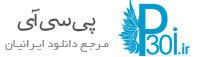
با سلام میخواستم بپرسم این برنامه مورد اسفاده های دیگری دارد و اگه اینطوره کارایی های دیگر را توضیح دهید
با تشکر